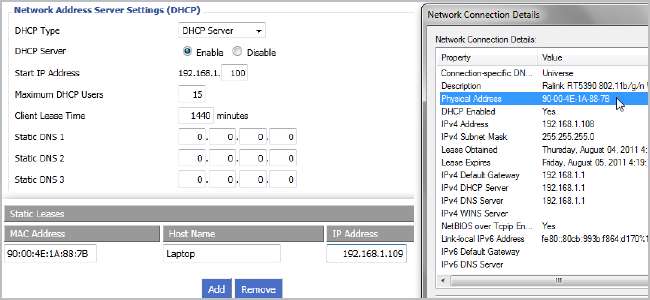
DHCP gør det nemt at konfigurere netværksadgang til dit hjemmenetværk, og portvideresendelse gør det nemt for disse computere hvor som helst. Ved at konfigurere statisk DHCP på din router kan du kombinere det bedste fra begge verdener.
Problemet med DHCP og videresendelse af porte
DHCP er fantastisk. Du konfigurerer din router til automatisk at tildele IP-adresser og computere på dit netværk bare almindeligt arbejde. Port forwarding er nyttigt, fordi du kan få adgang til din router uden for dit netværk og blive omdirigeret til den computer, du har brug for inde i dit netværk. Problemet er, at disse to vidunderlige ting er afhængige af en forudsætning: dine interne IP-adresser ændres ikke. Hvis din router ændrer den IP, der er tildelt en maskine af DHCP, skal du omkonfigurere portvideresendelse. Mange programmer forsøger at omgå denne kendsgerning ved at tilbyde Universal Plug and Play (UPnP) portvideresendelsesfunktioner, men ikke alt gør det.
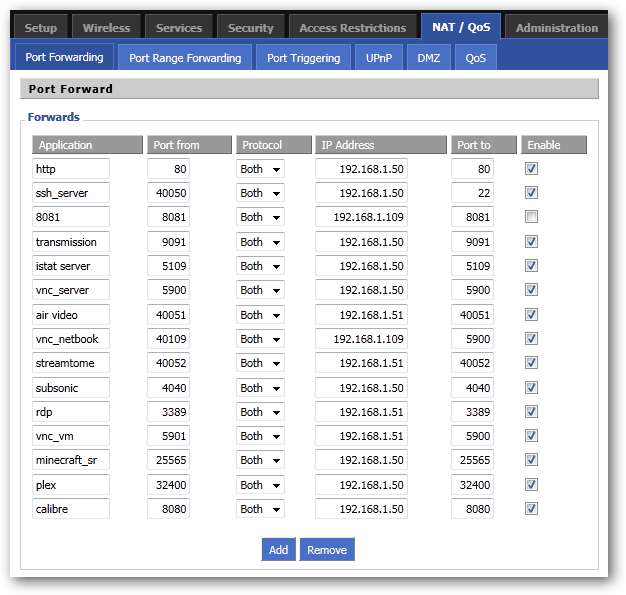
Nyere routere har ofte evnen til at huske, hvilken IP-adresse der blev tildelt hvilken computer, så hvis de afbryder og genopretter forbindelse, ændres deres IP ikke. Ofte vil en nulstilling af routeren imidlertid slette denne cache og begynde at tildele IP'er efter først til mølle-princippet. Tonsvis af ældre routere har ikke engang denne evne og tildeler straks nye IP-adresser. Når IP-adresser ændres, skal du ofte konfigurere dine portvideresendelsesindstillinger, ellers mister du evnen til at oprette forbindelse til dine hjemmecomputere.
Du kan gøre dette på masser af moderne routere, men vi skal bruge DD-WRT til denne vejledning. Vi har udråbt DD-WRTs evne mange gange før, og det er ikke for ingenting. Denne fantastiske brugerdefinerede router firmware har en løsning på dette rod: statisk DHCP, også kendt som DHCP reservation. Mens du konfigurerer din router til DHCP, har du muligheden for at indtaste MAC-adresserne på dine computers netværkskort og indtaste hvilken IP-adresse, du vil tildele dem. DD-WRT tager sig automatisk af resten! Hvis du har en anden router, kan du prøve at følge med på din routers egen admin-side - instruktionerne skal være noget ens.
Find din MAC-adresse
Det eneste rigtige arbejde, du skal udføre, er at finde MAC-adressen på hver computers tilknyttede netværkskort. Hvis du bruger trådløst, skal du finde MAC på dit trådløse kort, og hvis du er kablet, skal du bruge Ethernet-kortet.
Gå bare ned til ikonet i systembakken for din forbindelse og klik på det. Min er trådløs.
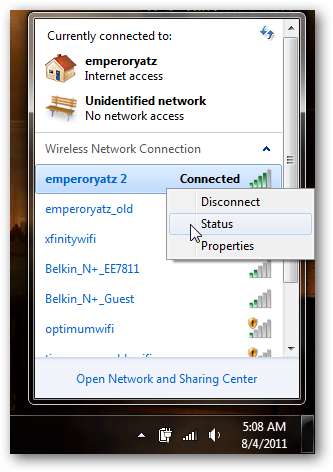
Højreklik på din aktuelle aktive forbindelse, og klik på Status.
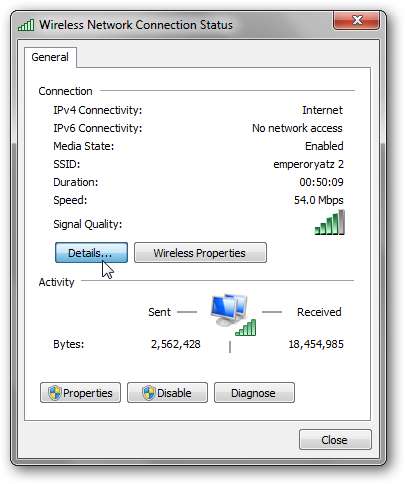
Klik på knappen "Detaljer ...".
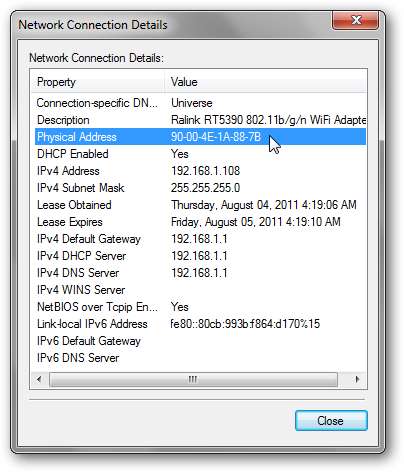
Din MAC-adresse til denne enhed er angivet som "Fysisk adresse."
OS X-brugere kan tjekke under deres systemindstillinger og klikke på Netværk. Hvis du klikker på de forskellige faner til din forbindelse, skal du finde et "Fysisk ID", "Ethernet-id" eller "MAC-adresse." Ubuntu-brugere kan skrive “ifconfig” i Terminal. Du får vist forskellige netværkskort, der hver viser sin egen hardware-adresse. Gør dette for alle de computere i dit netværk, som du har brug for portvideresendelse til. De andre får bare deres IP'er tildelt automatisk af DHCP.
DD-WRT og statisk DHCP
Nu hvor du har en liste over MAC-adresser til hver af dine computere, skal du åbne en browserfane og gå over til din routers DD-WRT-grænseflade. Klik på Setup, og sørg for, at DHCP er slået til under Basic Setup.
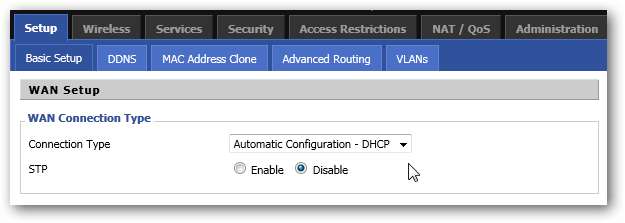
Rul ned til "Netværksadresseserverindstillinger (DHCP)" og noter den startende IP-adresse og det maksimale antal brugere. De adresser, du konfigurerer, skal falde inden for dette interval. Her ville mit udvalg af IP'er være 192.168.1.100 - 192.168.1.114.
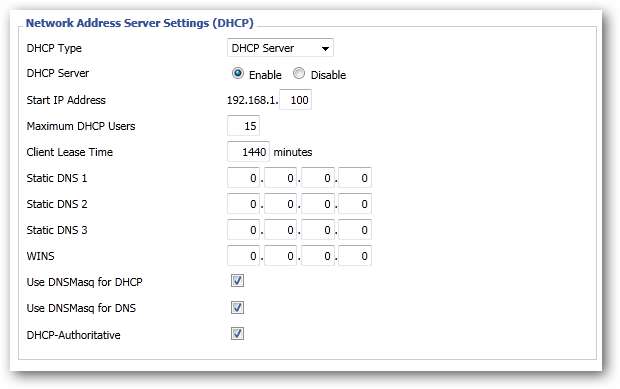
Klik nu på fanen Tjenester øverst.
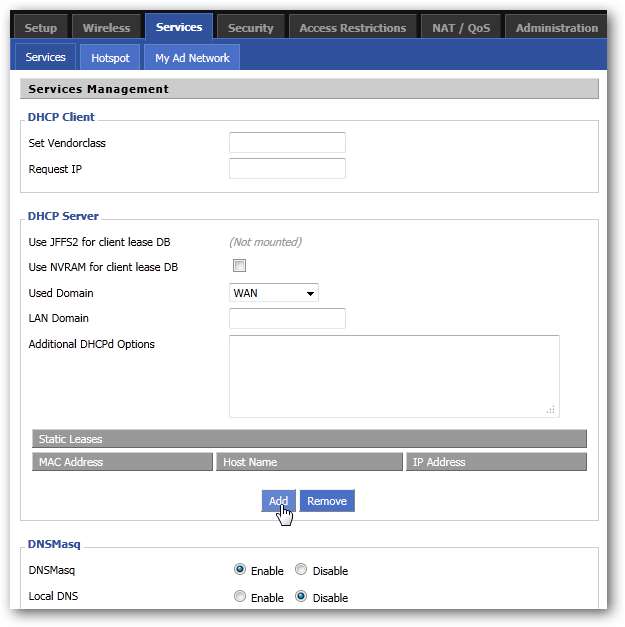
Under sektionen DHCP-server kan du se, at der er en liste over "Statiske leasingaftaler", klik på knappen Tilføj for at tilføje en ny.
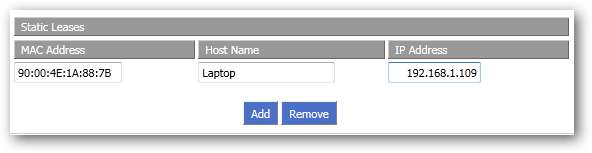
Indtast MAC-adressen på hver computer, giv hver enkelt et navn, så du ved, hvilken der er, og tildel dem derefter en IP-adresse. Du kan ikke tilføje den samme IP-adresse til to forskellige MAC-adresser, så sørg for at hver MAC har en unik IP. Hvis din version af DD-WRT også har plads til at indtaste "Client Lease Time", ville en sikker indstilling være 24 timer eller 1440 minutter.
Det er det! Sørg for at klikke på både knappen Gem og knappen Anvend indstillinger, og vent på, at ændringerne træder i kraft. Indstillingerne skal automatisk ændres, når hver computers leasingaftale udløber, selvom du kan oprette forbindelse igen fra hver computer, hvis du vil have ændringerne med det samme.
Uanset om din computer mister sin forbindelse, bliver routeren strømcyklus, eller DHCP-lejekontrakten udløber, vil hver computer, du indtastede på listen, holde sig til den tildelte IP. Desuden behøver du ikke manuelt at konfigurere statiske IP'er på hver maskine! Port forwarding behøver ikke at være smertefuldt igen.
Understøtter din router DHCP-reservationer? Har du en mere smart brug af dette system? Del dine tanker i kommentarerne!







